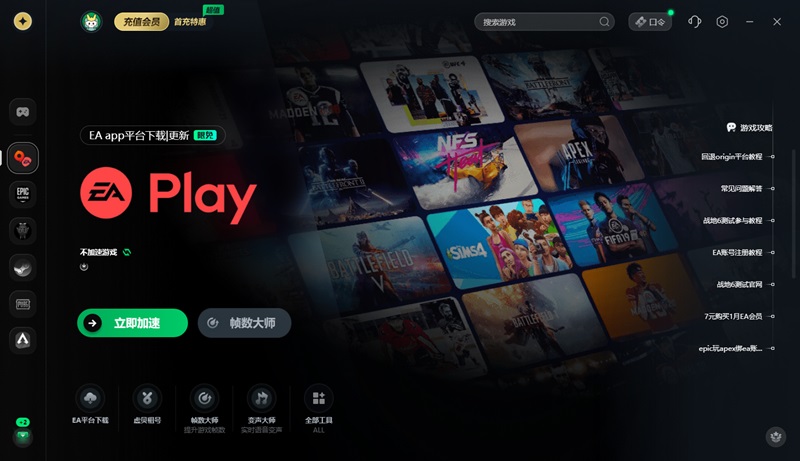eaapp无法启动、打不开、启动不了的解决方案
2025-06-27
EA App作为一款超受欢迎的游戏平台,上面汇聚了超多经典又好玩的游戏。从热血刺激的《战地》系列,到策略烧脑的《模拟人生》,各种类型的游戏应有尽有,吸引了一大波游戏爱好者。不少玩家在使用的过程中,都遇到过EA App无法启动、打不开的情况。下面就来给大家介绍一系列解决方法。

1、网络优化
EA App在启动过程中,需要稳定的网络连接来加载数据、验证账号等。要是网络不稳定,比如延迟高、丢包严重,就很容易导致无法启动。建议使用迅游加速器这款专业的网络优化工具,对“EA App”加速,改善网络环境,解决无法启动、打不开等问题。在迅游客户端找到 “口令”,输入 “迅游好用”,能领取免费加速时长。
二、检查EA App更新
EA App版本过旧,可能存在兼容性问题,导致无法启动。打开电脑上的EA App安装目录(一般在默认的C:Program FilesEAEA Desktop文件夹下,也可以通过右键点击EA App图标,选择 “打开文件所在的位置” 找到),看看有没有自动更新程序在运行。如果没有,打开浏览器,进入EA官方网站(https://www.ea.com/ ),在网站上找到EA App的下载页面,查看是否有最新版本。如果有,下载最新版本的安装包,下载完成后,双击安装包,按照安装向导的提示,覆盖安装EA App。安装完成后,再次尝试启动,看看问题是否解决。
三、清理缓存
EA App缓存过多,也可能影响其正常启动。关闭EA App程序(确保在任务管理器中结束所有相关进程,按 “Ctrl + Shift + Esc” 组合键打开任务管理器,在 “进程” 选项卡中找到所有和EA App相关的进程,右键点击选择 “结束任务”)。然后按下 “Win + R” 组合键,打开运行窗口,输入 “% localappdata%” 并回车,在打开的文件夹中,找到 “EADesktop” 文件夹,将其删除(删除前最好先备份一下,以防出现问题)。接着再次输入 “% appdata%” 并回车,同样找到 “EADesktop” 文件夹并删除。完成这些操作后,重新启动EA App,看看能否正常打开。
以上就是eaapp无法启动、打不开、启动不了的解决方案。
迅游加速器是一款专注加速服务的加速器,免费支持EA平台加速,能够有效解决游戏延迟高、卡顿、掉线、闪退等问题,助力玩家流畅联机游玩。